こちらでは Everything の検索ウィンドウをキーボードのひとつのキーだけで開けるようにする方法をご紹介します、前回ご紹介した「Everything の検索ウインドウをキーボードで開けるようにしよう」でも、キーボードのショートカットキーで検索ウィンドウを開けるようにする方法をご紹介しましたが、例えば「Ctrl + Shift + M」みたいな複数のキーを使うショートカットキーを登録しちゃうと覚えるのが大変ですよね、一応「A」みたいに単体のキーを登録する事もできますがこれだと開くつもりも無いのに検索ウィンドウを開いてしまう誤操作が頻繁に起こる可能性が非常に高いです、そこで今回はランチャーソフトの「CLaunch」を使って単体のキーを複数回入力することで検索ウィンドウを開けるようにしてみましょう、「A」だけだと誤操作の可能性が高くなってしまうので「A x 2回」とか「A x 3回」で開けるようにする訳ですね。
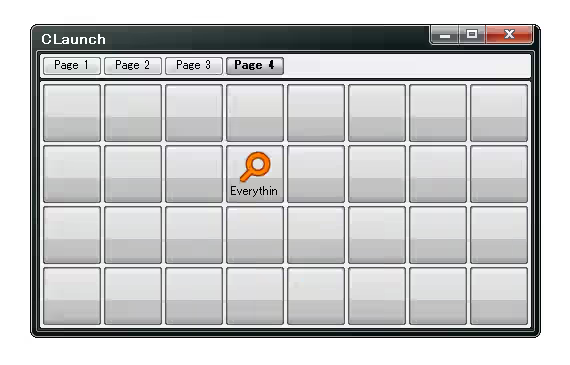
まずはランチャーソフトの CLaunch をパソコンにインストールしてください、インストールする方法は こちら でご紹介しています、インストールが完了したら Everything をランチャーにアイテム登録(アプリのアイコンをランチャーの小窓にドラッグ&ドロップ)して。
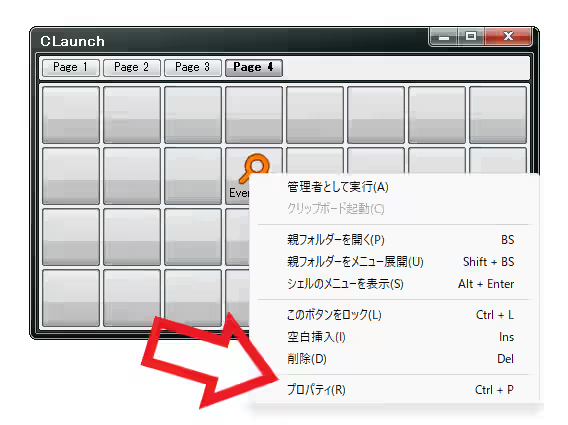
登録したアイテムを右クリックしメニューから「プロパティ」をクリックしましょう。
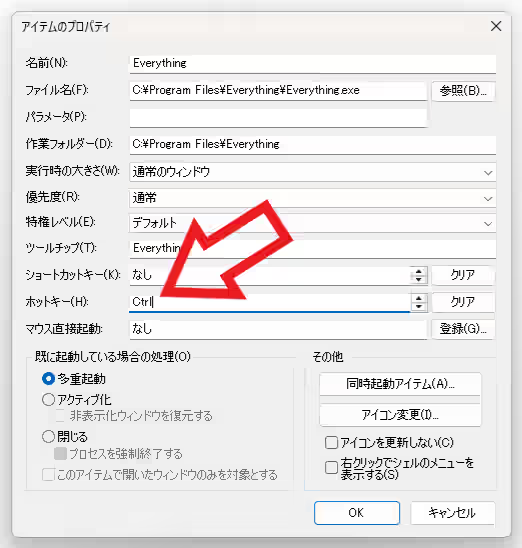
すると「アイテムのプロイパティ」ウィンドウが開くので「ホットキー」の項目にキーボードのキーを登録します、ボックスをクリックするとカーソルが表示されるのでその状態で登録したいキーをキーボードで入力するだけですね、例えば上の画像ではキーボードの「Ctrl」キーを入力して登録してみました。
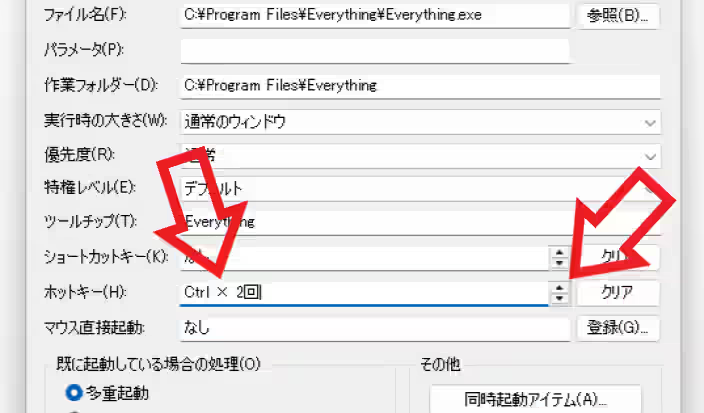
キーを登録したらボックス右側の矢印ボタンの「上」をクリックしてみてください、すると画像のようにホットキーが「x 2回」になりましたよね、ちなみにもう一回「上」ボタンをクリックすると回数が増えて3回に、逆に「下」ボタンをクリックすると回数が減るので丁度良い回数に調整してみてください、最後に「OK」ボタンをクリックすれば設定完了ですね。
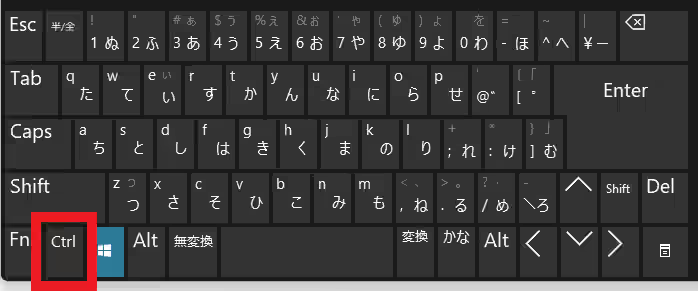
これでキーボードのひとつのキーを複数回入力する事で Everything の検索ウィンドウが開くようになりました、画像では「Ctrl x 2回」で登録したので「Ctrl」キーを二回連続で入力すると検索ウィンドウが開くようになった訳ですね、ちなみに今回は「Ctrl」キーを例にしてみましたが自分ではあまり使わないキーにしておくと誤って検索ウィンドウを開く事はほとんどないでしょう。
「Everything」のその他の使い方や設定などは↓の記事の下部にリンクをまとめてあります。

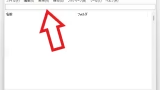
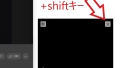
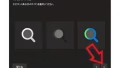
コメント